Კითხვა
საკითხი: როგორ გამოვასწორო Microsoft Store 0x00000194 შეცდომა?
გამარჯობა, ცოტა ხნის წინ მქონდა პრობლემები Microsoft-ის მაღაზიასთან. როდესაც ვცდილობ აპების ჩამოტვირთვას ან განახლებას, ყოველთვის ვაწყდები 0x00000194 შეცდომას. ვინმეს შეუძლია დამეხმაროს?
ამოხსნილი პასუხი
Windows store არის ციფრული განაწილების სერვისი Windows ოპერაციული სისტემისთვის და პირველად დაინერგა Windows 8-ისა და Windows Server 2012-ის გამოშვებით. Microsoft მალე გაერთიანდა Windows Phone Store-თან, Xbox Video-თან, Xbox Music-თან და მსგავს პლატფორმებთან და 2017 წლის ოქტომბერში დაარქვეს Microsoft Store-ად.
მიუხედავად იმისა, რომ პლატფორმის ფუნქციონირება სასარგებლოა და ბევრ ადამიანს მოსწონს, ის შეიძლება არაერთხელ გაუმართოს მუშაობას, მათ შორის შეცდომებს, როგორიცაა 0x000001F7, 0x8004e108, 0x8000FFFF და მრავალი სხვა. ეს ანგარიში ბევრ პრობლემას ეხება, მათ შორის აპების ჩამოტვირთვა ან განახლება შეუძლებელია, მაღაზია არ იხსნება და მსგავსი პრობლემები. მიუხედავად ამისა, რამდენიმე რამ შეიძლება გაკეთდეს Windows-ზე 0x00000194 შეცდომის გამოსასწორებლად.
უმეტეს შემთხვევაში, Microsoft Store-ის შეცდომები არ გვაწვდის ბევრ ინფორმაციას, მაგრამ ამის ნაცვლად ასახავს შეცდომის კოდს, როგორიცაა:
Რაღაც არასწორად წავიდა.
შეცდომის კოდია 0x00000194, საჭიროების შემთხვევაში.
Windows-ზე 0x00000194 შეცდომის მიზეზები შეიძლება განსხვავდებოდეს თქვენი სისტემის კონფიგურაციის პარამეტრებიდან გამომდინარე. მაგრამ ყველაზე გავრცელებული პრობლემები მოიცავს დროისა და თარიღის არასწორ პარამეტრებს, მონაცემთა მაღაზიის დაზიანებულ ქეშს,[1] პროგრამული კონფლიქტი და მავნე პროგრამაც კი[2] ინფექციები. მიზეზების ფართო სპექტრის გამო, ჩვენმა ექსპერტებმა მოამზადეს რამდენიმე გამოსავალი, რომელიც დაგეხმარებათ იპოვოთ 0x00000194 შეცდომის გამოსწორება.
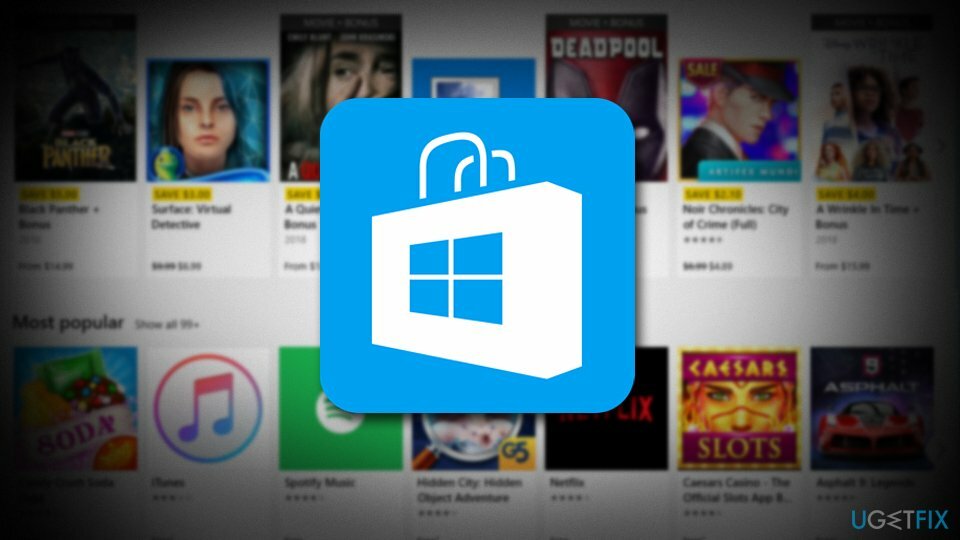
სანამ გააგრძელებთ, გირჩევთ ჩამოტვირთოთ და დააინსტალიროთ პროგრამული უზრუნველყოფა ReimageMac სარეცხი მანქანა X9. ამ პროგრამას შეუძლია აღმოაჩინოს და შეცვალოს კორუმპირებული Windows ფაილები (გამოიყენება 25000 ლეგიტიმური და განახლებული Windows ფაილი), შეაჩეროს სხვადასხვა შეცდომები (BSoD ჩათვლით).[3]), ასევე ვირუსული ინფექციებით მიყენებული ზიანის დაფიქსირება. სისტემის სკანირება უფასოა, მაგრამ თქვენ უნდა შეიძინოთ პროგრამის ლიცენზირებული ვერსია ავტომატური შეკეთებისთვის.
იმისათვის, რომ დარწმუნდეთ, რომ თქვენი სისტემა არ არის ინფიცირებული მავნე პროგრამით, გირჩევთ, სკანიროთ იგი სანდო უსაფრთხოების პროგრამული უზრუნველყოფით, რომელსაც შეუძლია წაშალოს ვირუსები თქვენი კომპიუტერიდან.
გაასწორეთ 1. გამოდით და შედით მაღაზიაში
დაზიანებული სისტემის შესაკეთებლად, თქვენ უნდა შეიძინოთ ლიცენზირებული ვერსია Reimage Reimage.
დავიწყოთ ძალიან საფუძვლებით – გამოდით და დაბრუნდით Microsoft Store-ში. ამისათვის დააწკაპუნეთ მაუსის მარჯვენა ღილაკით თქვენი პროფილის სურათზე (ზედა მარჯვნივ) და დააჭირეთ გასვლას. ახლა გადატვირთეთ კომპიუტერი და შედით სისტემაში. ნახეთ, ჭარბობს თუ არა შეცდომა 0x00000194.
გაასწორე 2. გაუშვით Microsoft Store App Troubleshooter
დაზიანებული სისტემის შესაკეთებლად, თქვენ უნდა შეიძინოთ ლიცენზირებული ვერსია Reimage Reimage.
პრობლემების აღმოფხვრა შესანიშნავი ინსტრუმენტებია, რომლებიც ჩაშენებულია Windows OS-ში. არსებობს კონკრეტული ხელმისაწვდომი და ის, რაც უნდა იპოვოთ 0x00000194 შეცდომის გამოსასწორებლად არის Windows Store Apps troubleshooter. მიჰყევით ამ ნაბიჯებს მის გასაშვებად:
- Დაწერე პრობლემების მოგვარება Cortana-ს საძიებო ველში და დააჭირეთ შედი
- ში პარამეტრები, გადაახვიეთ ქვემოთ მარჯვენა პანელი პოვნა Windows Store აპები
- დააწკაპუნეთ გაუშვით პრობლემების მოგვარების პროგრამა
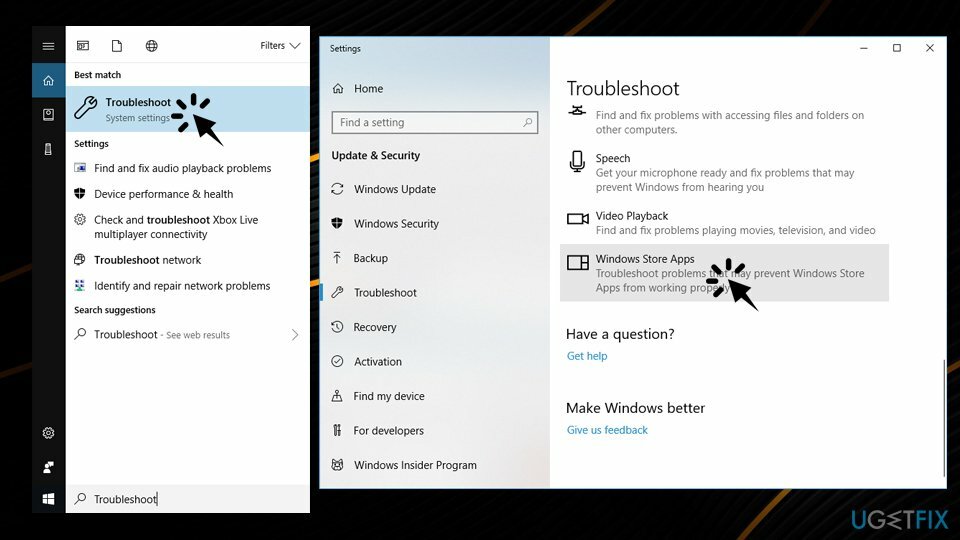
გაასწორე 3. შეამოწმეთ თქვენი დროისა და თარიღის პარამეტრები
დაზიანებული სისტემის შესაკეთებლად, თქვენ უნდა შეიძინოთ ლიცენზირებული ვერსია Reimage Reimage.
ზოგიერთ შემთხვევაში, მომხმარებლის თარიღისა და დროის პარამეტრები შეიძლება არასწორად იყოს კონფიგურირებული. Microsoft-ის მაღაზია არ იმუშავებს, თუ ის დაყენებულია 1970-იან წლებში. ამიტომ, დარწმუნდით, რომ სწორია შემდეგი გზით:
- დააჭირეთ საძიებო ველს და ჩაწერეთ თარიღი და დრო
- დაარტყა შედი. გაიხსნება თარიღი და დროის პარამეტრები
- Დარწმუნდი, რომ დააყენეთ დრო ავტომატურად და დააყენეთ დროის სარტყელი ავტომატურად მობრუნებულია ჩართულია
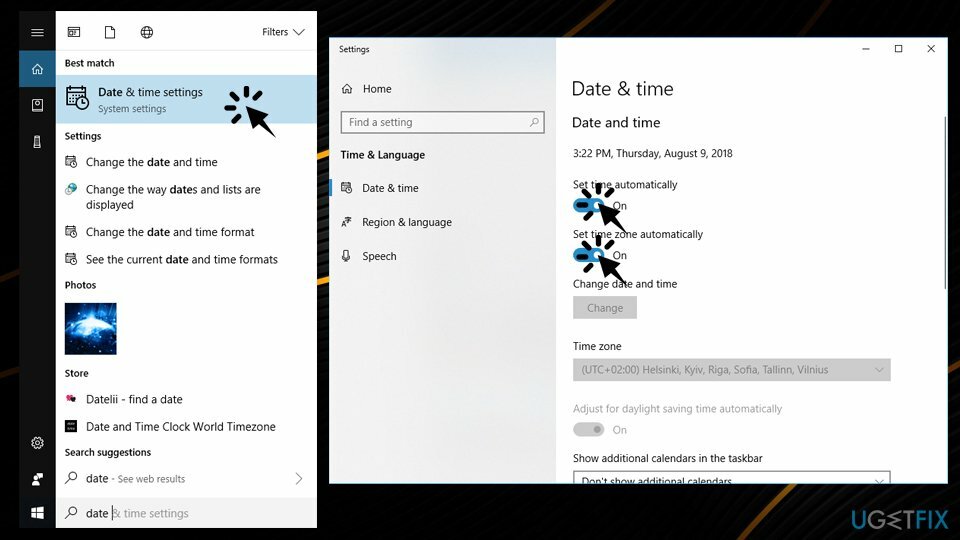
გაასწორეთ 4. გადატვირთეთ Microsoft Store
დაზიანებული სისტემის შესაკეთებლად, თქვენ უნდა შეიძინოთ ლიცენზირებული ვერსია Reimage Reimage.
ბევრმა მომხმარებელმა განაცხადა, რომ მაღაზიის უბრალოდ გადატვირთვა დაეხმარა მათ 0x00000194 შეცდომის გამოსწორებაში. ამისათვის გამოიყენეთ WSReset ფუნქცია:
- Დაწერე wsreset საძიებო ველში
- დააწკაპუნეთ მასზე მარჯვენა ღილაკით ძიების შედეგებიდან და აირჩიეთ Ადმინისტრატორის სახელით გაშვება
- გაიხსნება ცარიელი ბრძანების სტრიქონის ფანჯარა, დაკიდეთ
- როგორც კი ის გაქრება, თქვენი Microsoft Store აღდგება
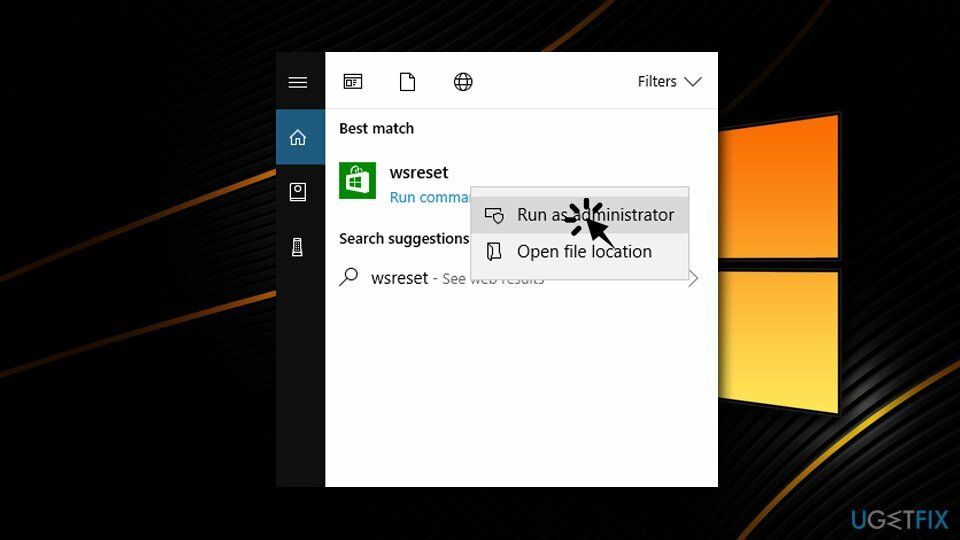
გაასწორეთ 5. ხელახლა დააინსტალირეთ Microsoft Store Command Prompt-ის ან Power Shell-ის გამოყენებით
დაზიანებული სისტემის შესაკეთებლად, თქვენ უნდა შეიძინოთ ლიცენზირებული ვერსია Reimage Reimage.
Microsoft Store, ისევე როგორც ნებისმიერი სხვა პროგრამული უზრუნველყოფა, შეიძლება გაფუჭდეს და არ იმუშაოს სწორად. ასეთ შემთხვევაში, შეგიძლიათ ხელახლა დააინსტალიროთ Command Prompt-ის ან Power Shell-ის მეშვეობით:
- დააწკაპუნეთ მარჯვენა ღილაკით დაწყება ღილაკი და აირჩიე Power Shell (ადმინისტრატორი) ან ბრძანების ხაზი (ადმინისტრატორი)
- Როდესაც Მომხმარებლის ანგარიშის კონტროლი გამოჩნდება, დააწკაპუნეთ კარგი
- შემდეგი, ჩაწერეთ შემდეგი Get-AppXPackage *WindowsStore* -AllUsers | Foreach {Add-AppxPackage -DisableDevelopmentMode -რეგისტრაცია „$($_.InstallLocation)\\AppXManifest.xml“} და დაარტყა შედი
-
Რესტარტი მაღაზია
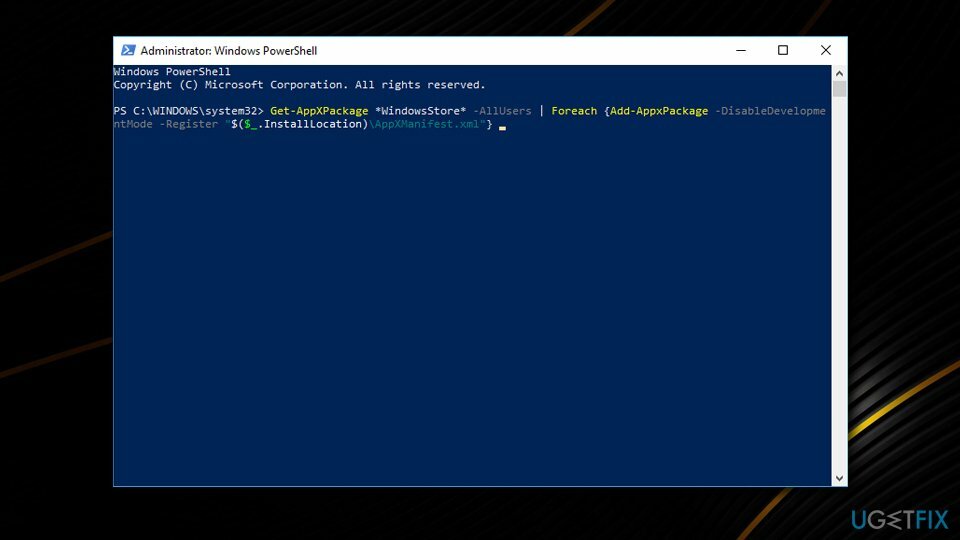
გაასწორეთ 6. პროგრამული უზრუნველყოფის განაწილების საქაღალდის გადატვირთვა
დაზიანებული სისტემის შესაკეთებლად, თქვენ უნდა შეიძინოთ ლიცენზირებული ვერსია Reimage Reimage.
სანამ ამ ნაბიჯს გააგრძელებთ, თქვენთვის სასიცოცხლოდ მნიშვნელოვანია ინტერნეტთან ნებისმიერი კავშირის გამორთვა. თუ ამას არ გააკეთებთ, Windows ხელს შეუშლის აპების შეცვლას და გამოაცხადებს, რომ ისინი გამოიყენება. როდესაც მოწყობილობა გათიშულია ინტერნეტიდან, შეასრულეთ შემდეგი ნაბიჯები:
- Დაწერე cmd საძიებო ველში, დააწკაპუნეთ მარჯვენა ღილაკით და აირჩიეთ Ადმინისტრატორის სახელით გაშვება
- ჩაწერეთ შემდეგი სტრიქონები, დაჭერით შედი თითოეული მათგანის შემდეგ (შენიშვნა: რამდენჯერმე გაიმეორეთ ეს პირველი სტრიქონისთვის)
taskkill /F /FI „SERVICES eq wuauserv“
net stop cryptSvc
წმინდა გაჩერების ბიტები
net stop msiserver
ren C:\\Windows\\SoftwareDistribution SoftwareDistribution.old
rmdir C:\\Windows\\SoftwareDistribution\\DataStore
rmdir C:\\Windows\\SoftwareDistribution\\Download
- თუ ეს არ დაგვეხმარა, ჩაწერეთ თითოეული ხაზი და დააჭირეთ შედი:
გაუშვით ეს კოდები:
Net Stop ბიტები
Net Stop wuauserv
Net Stop appidsvc
Net Stop cryptsvc
რენ %systemroot%\\SoftwareDistribution SoftwareDistribution.bak
რენ %systemroot%\\system32\\catroot2 catroot2.bak
წმინდა დაწყების ბიტები
Net Start wuauserv
Net Start appidsvc
Net Start cryptsvc
შეაკეთეთ თქვენი შეცდომები ავტომატურად
ugetfix.com გუნდი ცდილობს გააკეთოს ყველაფერი, რათა დაეხმაროს მომხმარებლებს იპოვონ საუკეთესო გადაწყვეტილებები მათი შეცდომების აღმოსაფხვრელად. თუ არ გსურთ ხელით შეკეთების ტექნიკასთან ბრძოლა, გთხოვთ, გამოიყენოთ ავტომატური პროგრამული უზრუნველყოფა. ყველა რეკომენდებული პროდუქტი გამოცდილი და დამტკიცებულია ჩვენი პროფესიონალების მიერ. ინსტრუმენტები, რომლებიც შეგიძლიათ გამოიყენოთ თქვენი შეცდომის გამოსასწორებლად, ჩამოთვლილია ქვემოთ:
შეთავაზება
გააკეთე ახლავე!
ჩამოტვირთეთ Fixბედნიერება
გარანტია
გააკეთე ახლავე!
ჩამოტვირთეთ Fixბედნიერება
გარანტია
თუ ვერ გამოასწორეთ თქვენი შეცდომა Reimage-ის გამოყენებით, დაუკავშირდით ჩვენს მხარდაჭერის ჯგუფს დახმარებისთვის. გთხოვთ, შეგვატყობინოთ ყველა დეტალი, რომელიც, თქვენი აზრით, უნდა ვიცოდეთ თქვენი პრობლემის შესახებ.
ეს დაპატენტებული სარემონტო პროცესი იყენებს 25 მილიონი კომპონენტის მონაცემთა ბაზას, რომელსაც შეუძლია შეცვალოს ნებისმიერი დაზიანებული ან დაკარგული ფაილი მომხმარებლის კომპიუტერში.
დაზიანებული სისტემის შესაკეთებლად, თქვენ უნდა შეიძინოთ ლიცენზირებული ვერსია Reimage მავნე პროგრამების მოცილების ინსტრუმენტი.

პირადი ინტერნეტი არის VPN, რომელსაც შეუძლია ხელი შეუშალოს თქვენს ინტერნეტ სერვისის პროვაიდერს მთავრობა, და მესამე მხარეები არ აკონტროლებენ თქვენს ონლაინ და საშუალებას გაძლევთ დარჩეთ სრულიად ანონიმური. პროგრამული უზრუნველყოფა გთავაზობთ სპეციალურ სერვერებს ტორენტირებისა და სტრიმინგისთვის, რაც უზრუნველყოფს ოპტიმალურ შესრულებას და არ ანელებს თქვენს სიჩქარეს. თქვენ ასევე შეგიძლიათ გვერდის ავლით გეო-შეზღუდვები და ნახოთ ისეთი სერვისები, როგორიცაა Netflix, BBC, Disney+ და სხვა პოპულარული სტრიმინგის სერვისები შეზღუდვების გარეშე, მიუხედავად იმისა, თუ სად ხართ.
მავნე პროგრამების შეტევები, განსაკუთრებით გამოსასყიდი პროგრამები, ყველაზე დიდი საფრთხეა თქვენი სურათებისთვის, ვიდეოებისთვის, სამუშაოსთვის ან სკოლის ფაილებისთვის. იმის გამო, რომ კიბერკრიმინალები იყენებენ დაშიფვრის მძლავრ ალგორითმს მონაცემთა ჩასაკეტად, მისი გამოყენება აღარ იქნება შესაძლებელი, სანამ ბიტკოინში გამოსასყიდი არ გადაიხდება. ჰაკერების გადახდის ნაცვლად, ჯერ უნდა სცადოთ ალტერნატივის გამოყენება აღდგენა მეთოდები, რომლებიც დაგეხმარებათ დაიბრუნოთ დაკარგული მონაცემების ნაწილი მაინც. წინააღმდეგ შემთხვევაში, თქვენ შეიძლება დაკარგოთ ფული, ფაილებთან ერთად. ერთ-ერთი საუკეთესო ინსტრუმენტი, რომელსაც შეუძლია აღადგინოს დაშიფრული ფაილების მინიმუმ ნაწილი – მონაცემთა აღდგენის პრო.